配置IIS应用程序池.docx
《配置IIS应用程序池.docx》由会员分享,可在线阅读,更多相关《配置IIS应用程序池.docx(8页珍藏版)》请在冰豆网上搜索。
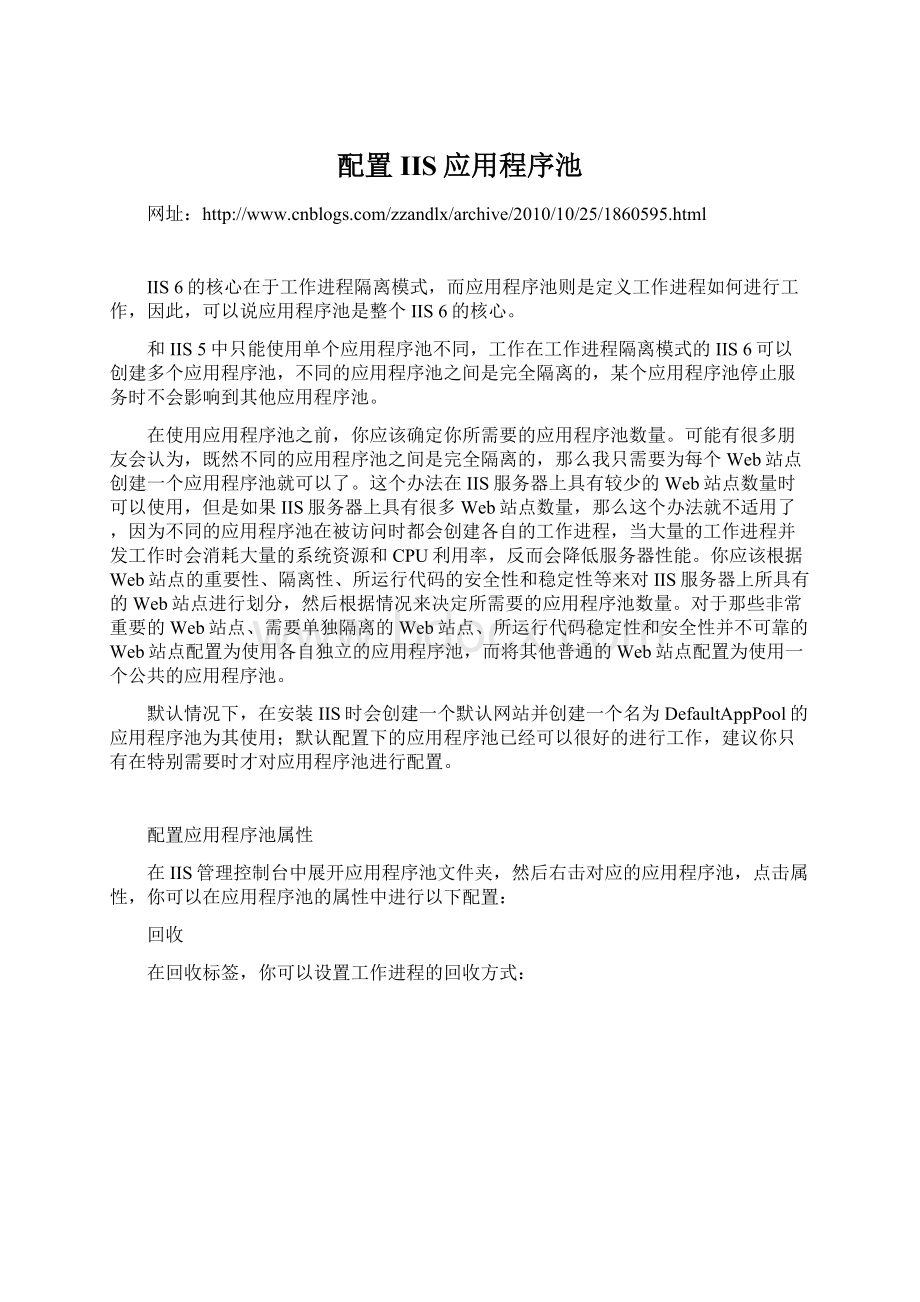
配置IIS应用程序池
网址:
IIS6的核心在于工作进程隔离模式,而应用程序池则是定义工作进程如何进行工作,因此,可以说应用程序池是整个IIS6的核心。
和IIS5中只能使用单个应用程序池不同,工作在工作进程隔离模式的IIS6可以创建多个应用程序池,不同的应用程序池之间是完全隔离的,某个应用程序池停止服务时不会影响到其他应用程序池。
在使用应用程序池之前,你应该确定你所需要的应用程序池数量。
可能有很多朋友会认为,既然不同的应用程序池之间是完全隔离的,那么我只需要为每个Web站点创建一个应用程序池就可以了。
这个办法在IIS服务器上具有较少的Web站点数量时可以使用,但是如果IIS服务器上具有很多Web站点数量,那么这个办法就不适用了,因为不同的应用程序池在被访问时都会创建各自的工作进程,当大量的工作进程并发工作时会消耗大量的系统资源和CPU利用率,反而会降低服务器性能。
你应该根据Web站点的重要性、隔离性、所运行代码的安全性和稳定性等来对IIS服务器上所具有的Web站点进行划分,然后根据情况来决定所需要的应用程序池数量。
对于那些非常重要的Web站点、需要单独隔离的Web站点、所运行代码稳定性和安全性并不可靠的Web站点配置为使用各自独立的应用程序池,而将其他普通的Web站点配置为使用一个公共的应用程序池。
默认情况下,在安装IIS时会创建一个默认网站并创建一个名为DefaultAppPool的应用程序池为其使用;默认配置下的应用程序池已经可以很好的进行工作,建议你只有在特别需要时才对应用程序池进行配置。
配置应用程序池属性
在IIS管理控制台中展开应用程序池文件夹,然后右击对应的应用程序池,点击属性,你可以在应用程序池的属性中进行以下配置:
回收
在回收标签,你可以设置工作进程的回收方式:
∙回收工作进程(分钟):
在工作进程运行多少分钟后回收工作进程,默认启用,并且设置为1740分钟(29小时);
∙回收工作进程(请求数目):
在工作进程处理多少个HTTP请求后终止此工作进程,默认禁用,如果启用则默认值为35000;
∙在下列时间回收工作进程:
在指定的时间回收工作进程,默认禁用;如需启用,勾选后点击添加按钮添加回收的时间即可,使用24小时制定义回收的时间;
∙消耗太多内存时回收工作进程:
▪最大虚拟内存(兆):
当工作进程使用的虚拟内存达到设置的值时回收工作进程,默认禁用,如果启用则默认值为500M;建议设置为不超过虚拟内存总数的70%;
▪最大使用的内存(兆):
当工作进程使用的物理内存达到设置的值时回收工作进程,默认禁用,如果启用则默认值为192M;建议设置为不超过物理内存总数的60%;
另外需要注意的是,应用程序池具有以下两种工作进程回收方式,不过这两种回收方式均不会造成Web服务的中断:
∙默认情况下,应用程序池使用重叠回收方式。
在这种方式下,当应用程序池要关闭某个工作进程时,会先创建一个工作进程,直到新的工作进程成功创建后才关闭旧的工作进程;
∙应用程序池也可以先关闭旧的工作进程,然后再创建新的工作进程。
如果Web应用程序不支持多实例运行,那么你必须配置应用程序池禁止使用重叠回收方式。
此配置无法在IIS管理控制台中进行修改,只能通过在metabase.xml中修改对应应用程序池的DisallowOverlappingRotationmetabase属性为true进行。
性能
在性能标签你可以设置工作进程的运行方式:
∙在空闲此段时间后关闭工作进程(分钟):
当工作进程空闲多少分钟后关闭此工作进程,这降低了空闲工作进程对系统资源和CPU性能的消耗,默认启用并且设置为20分钟;
∙核心请求队列限制为(请求次数):
当HTTP.sys接收到某个客户端发送的HTTP请求时,如果处理此请求的对应应用程序池的工作进程还处于忙状态,则HTTP.sys将接收到的请求保存在对应应用程序池的请求队列中,直到工作进程空闲为止。
此选项即用于设置此应用程序池的请求队列所能容纳的请求数量,默认情况下每个应用程序池的请求队列限制为保留1000个请求,如果超出则向客户端返回503错误,你可以根据需要适当进行修改,最大可以设置为65535。
但是如果设置太大则会消耗大量的系统资源,而设置太小会导致客户端访问时频繁出现503错误。
∙启用CPU监视:
监视此应用程序池的CPU使用率,默认未启用;如果某个应用程序池占用的CPU利用率过多,那么可以通过配置此选项来限制此应用程序池;
▪最大CPU使用率(百分比):
所设置的应用程序池所能使用的最大CPU使用率;启用CPU监视时默认值为100;
▪刷新CPU使用率(分钟):
刷新CPU使用率的间隔时间;启用CPU监视时默认值为5;
▪CPU使用率超过最大使用率时执行的操作:
当此应用程序池的CPU使用率超过所设置的最大CPU使用率时所进行的操作,启用CPU监视时默认为无,此时IIS只是在事件日志中进行记录而不进行其他操作;如果选择为关闭,那么IIS将关闭此应用程序池中的所有工作进程;
∙Web园:
在Web园中你可以配置此应用程序池所使用的最大工作进程数,默认为1,最大可以设置为4000000;配置使用多个工作进程可以提高该应用程序池处理请求的性能,但是在设置为使用多个工作进程之前,请考虑以下两点:
▪每一个工作进程都会消耗系统资源和CPU占用率;太多的工作进程会导致系统资源和CPU利用率的急剧消耗;
▪每一个工作进程都具有自己的状态数据,如果Web应用程序依赖于工作进程保存状态数据,那么可能不支持使用多个工作进程。
运行状况
在运行状况标签你可以配置应用程序池监视工作进程的运行状况,
∙启用Ping:
默认情况下应用程序池配置为每隔30秒Ping工作进程,当工作进程没有进行响应时,则认为此工作进程出现故障并默认配置为关闭此工作进程。
你可以修改Ping的时间间隔,但是太长的Ping间隔可能会导致Web服务的中断,而太短的Ping间隔又会消耗更多的系统资源和CPU利用率,因此建议你保留默认配置;
∙启用快速失败保护:
如果Web应用程序代码编写有问题,它可能会导致工作进程持续出现问题。
默认情况下应用程序池配置为启用快速失败保护,当工作进程在配置的时间段(默认为5分钟)内发生的失败次数超过了配置的值(默认为5次),则禁用此应用程序池。
∙启动时间限制:
IIS等待属于此应用程序池的工作进程启动的时间,当工作进程启用时间超出此设置值时,IIS会在事件日志中进行记录;
∙关闭时间限制:
当IIS检测到某个工作进程出现故障时,将此工作进程标记为关闭,此选项指定了IIS等待工作进程自动关闭的时间限制,如果超出此时间限制后工作进程尚未关闭,则IIS强行关闭工作进程。
标识
在标识标签,你可以配置工作进程所运行的用户账户。
在IIS5或者当IIS6运行在IIS5隔离模式时,工作进程运行在本地系统账户,而运行在工作进程隔离模式下的IIS6的工作进程运行在网络服务账户下,这降低了系统被攻击的可能性。
你可以配置工作进程运行在预定义的本地系统、本地服务或网络服务账户下,也可以配置为使用某个自定义的用户账户。
建议使用默认的网络服务账户;不过如果为了更高的安全性,可以配置使用自定义的用户账户,不过建议你只是将此自定义用户加入到IIS_WPG用户组中,因此IIS_WPG用户组包含了可以启动和运行工作进程的最小权限。
创建应用程序池
要新建应用程序池,在IIS管理控制台中右击应用程序池文件夹,指向新建,选择应用程序池;
然后在弹出的添加新应用程序池对话框,在应用程序池ID栏输入应用程序池名,然后选择使用默认设置还是继承现有的应用程序池设置,再点击确定即可;
分配Web站点到应用程序池中
在IIS管理控制台中展开网站文件夹,右击对应的网站,然后选择属性,在弹出的网站属性对话框上,点击主目录标签,然后在应用程序池栏选择不同的应用程序池即可,默认情况下所有网站所使用的应用程序均名为默认应用程序,如果要想此网站使用不同的应用程序名,则在应用程序名栏修改即可,例如在此我就修改为winsvr,这主要是便于查看,然后点击确定即可,
此时,在对应的应用程序池下就显示出了对应网站的应用程序,如下图所示: